Предположим, вы удалили некоторые важные данные на iPhone и не сделали их резервную копию. Первый ответ может искать восстановление данных iOS. Скорее всего, iMyFone D-Back появляется на первой странице результатов поиска. Однако сложно принять решение о покупке, так как вы не знаете никакой информации. Вот что и хочет вам рассказать этот обзор, что такое iMyFone D-Back.
Все, что вам нужно сделать, это внимательно прочитать нашу статью.
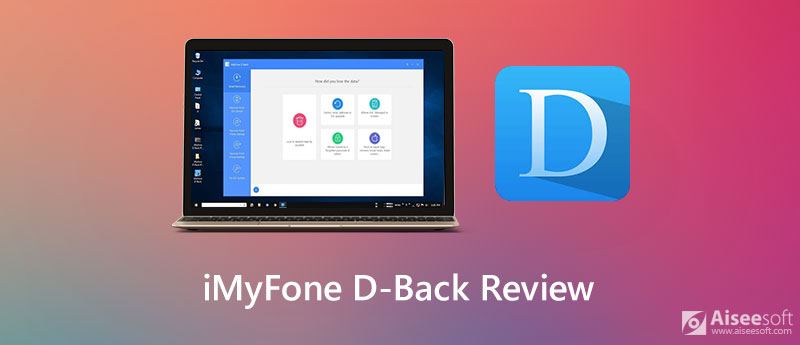
- Часть 1: Обзор iMyFone D-Back
- Часть 2: лучшая альтернатива iMyFone D-Back
- Часть 3: Часто задаваемые вопросы об обзоре iMyFone D-Back
Часть 1: Обзор iMyFone D-Back
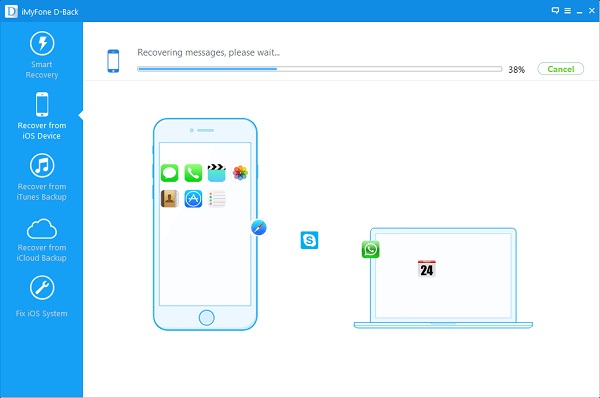
iMyFone — технологическая компания, обеспечивающая восстановление и защиту данных для клиентов Apple. Хотя iPhone и iPad являются фантастическими мобильными устройствами, абсолютно стабильными и безопасными, восстановить потерянные данные из-за закрытой системы сложно. iMyFone D-Back был выпущен для решения проблем программного обеспечения, таких как:
КАК Я ВЕРНУЛ 2 Тб ПОТЕРЯННЫХ ДАННЫХ ► полное восстановление данных с HDD и SSD
- Восстановление данных с устройства iOS, резервное копирование iTunes и iCloud.
- Поддержка WhatsApp, Viber, Kik, фото, видео, контактов и т. Д.
- Автоматически находите системные проблемы iOS или ошибки обновления.
- Доступно для Windows 10/8/7 и Mac OS X 10.9 или новее.
- Предложите четыре типа режимов восстановления для извлечения данных.
- Предварительный просмотр и выбор определенных для восстановления.
Обзор i-MyFone D-Back
- Пользователи могут обновлять без дополнительной оплаты.
- Команда поддержки профессиональная.
- Он обещает не шпионить и не хранить конфиденциальность пользователей.
- iMyFone D-Back — это безопасность, если вы загрузите его с официального сайта.
- Это дорого и начинается от 49.95 долларов за устройство.
- Он может только восстановить данные iPhone на компьютер, но не восстановить на iOS.
Часть 2: лучшая альтернатива iMyFone D-Back
Хотя iMyFone D-Back — мощный инструмент для восстановления данных для пользователей iPhone, это не единственный способ вернуть свои файлы. Фактически, мы предлагаем вам освоить больше инструментов. Если iMyFone D-Back недоступен, вы можете попробовать другой. С этого момента мы рекомендуем FoneLab iPhone Восстановление данных.

- Восстановление потерянных данных напрямую с устройства iOS.
- Доступ к резервным копиям iTunes или iCloud и выборочное восстановление файлов.
- Предварительный просмотр потерянных данных и файлов перед восстановлением.
- Доступно для всех устройств iOS, включая iPhone, iPad и iPod Touch.
Как восстановить потерянные данные с iPhone
Подключите iPhone к FoneLab
iMYFONE D-BACK: РЕАЛЬНАЯ ПОМОЩЬ С ВАШИМ iPHONE!
Когда вы обнаружите, что по ошибке удалили важные данные или файлы, установите на свой компьютер лучшую альтернативу iMyFone D-Back. Есть специальная версия для Mac. Если вы не создавали резервную копию своего iPhone, подключите его к компьютеру с помощью кабеля Lightning. Откройте средство восстановления, выберите Восстановление с устройства iOS и нажмите Начать сканирование кнопку.

Если вы сделали резервную копию своего iPhone в iTunes, выберите Восстановление из файла резервной копии iTunes слева выберите соответствующий файл резервной копии и нажмите Start кнопку, чтобы начать извлечение данных. Для зашифрованного резервного копирования вы должны ввести пароль.

Чтобы восстановить данные из резервной копии iCloud, для которых не требуется ваше устройство iOS, перейдите в Восстановить из iCloud на вкладке введите свой Apple ID и пароль, выберите тип данных и нажмите Start кнопку, чтобы сканировать его напрямую. Если вы выберете ICloud Резервное копирование и ударил Start , вы получите все файлы резервных копий iCloud. Найдите нужную резервную копию и нажмите Скачать чтобы получить его.
Наконечник: При восстановлении данных из резервной копии iCloud ваш компьютер должен подключиться к Интернет-сети.

Предварительный просмотр потерянных файлов
После сканирования вы попадете в основной интерфейс и получите все утерянные данные на своем iPhone. Вы можете проверить их по категориям. Например, чтобы восстановить фотографии, перейдите в Фотопленка вкладка из левого столбца. Затем вы можете подробно просмотреть каждую потерянную фотографию с помощью альтернативы iMyFone D-Back.

Восстановить файлы с iPhone
Обязательно проверьте все файлы и данные, которые вы хотите восстановить, и нажмите на большой Recover кнопку в правом нижнем углу. При появлении запроса выберите конкретную папку для сохранения данных и снова нажмите кнопку «Восстановить», чтобы начать восстановление потерянных данных, используя лучшую альтернативу iMyFone D-Back.

С помощью FoneLab iPhone Data Recovery вы можете легко восстановить удаленные сообщения Facebook, восстановить контакты iPhoneИ многое другое.
Часть 3: Часто задаваемые вопросы об обзоре iMyFone D-Back
IMyFone D-Back работает?
Сложно ответить. Эффективное восстановление потерянных данных зависит от нескольких факторов. Во-первых, вы должны прекратить то, что вы делаете, если обнаружите, что важные данные потеряны. Это может предотвратить перезапись удаленных данных новыми данными. Тогда попробуйте iMyFone D-Back.
Если он недоступен для ваших файлов, немедленно используйте другой инструмент восстановления iOS.
Является ли iMyFone D-Back законным?
Согласно нашим исследованиям, использование iMyFone D-Back разрешено. Он был выпущен официальной технологической компанией. Более того, большинство антивирусных программ не сообщает о вредоносных программах или вирусах при установке с официального сайта. Однако это не может быть гарантировано, если вы загружаете программное обеспечение с поддельных сайтов.
Сколько стоит iMyFone D-Back?
iMyFone D-Back предоставляет бесплатную пробную версию с ограниченными функциями. Более того, он предлагает несколько планов. Базовая лицензия стоит 49.95 долларов на устройство на всю жизнь. Если вы приобрели семейную лицензию за 69.95 долларов США, вы можете использовать ее с 2–5 устройствами.
Стоимость многопользовательской лицензии составляет от 89.95 долларов США для 10 устройств до 129 долларов США для 20 устройств. Он также предлагает бизнес-лицензию по цене 369.95 долларов, которая позволяет восстанавливать данные с неограниченного количества устройств.
В этом обзоре рассказывается об одном из мощных инструментов восстановления данных для пользователей устройств iOS, iMyFone D-Back. Это может помочь вам вернуть потерянные данные с iPhone или iPad, если вы удалите их по ошибке. Кроме того, он может открывать файлы резервных копий iTunes и iCloud для восстановления файлов.
Если он недоступен для ваших удаленных данных, FoneLab iPhone Data Recovery — еще один вариант, который стоит попробовать. Он не только прост в использовании, но и доступен для выборочного восстановления данных. Если у вас возникнут другие проблемы при восстановлении данных с iOS, оставьте сообщение под этим сообщением.
Что вы думаете об этом посте.
Рейтинг: 4.7 / 5 (на основе голосов 116) Подпишитесь на нас в
Более Чтение
![]()
Оставьте свой комментарий и присоединяйтесь к нашему обсуждению
Приложение для восстановления данных iOS

Восстановление данных iPhone
Лучшее программное обеспечение для восстановления данных iPhone, позволяющее пользователям безопасно восстанавливать потерянные данные iPhone / iPad / iPod с устройства iOS, резервное копирование iTunes / iCloud.
Источник: ru.aiseesoft.com
iMyFone D-Back — утилита для восстановления любых удаленных данных с iOS-устройств (обзор)
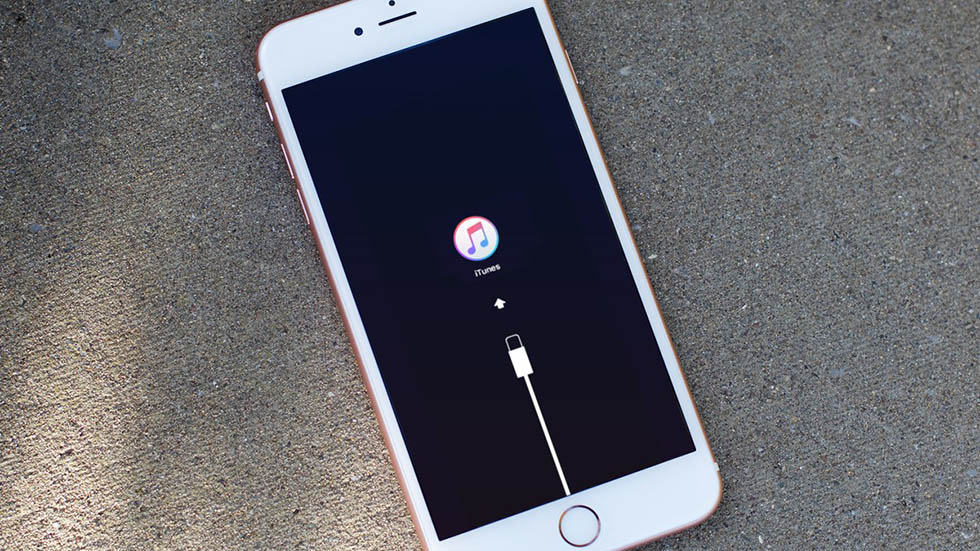
iMyFone D-Back восстановит все удаленные файлы с iPhone.
Существует множество программных средств для восстановления удаленных данных с жестких дисков компьютеров. Но что, если вам необходимо восстановить случайно удаленные файлы с iPhone или iPad? Из-за многочисленных ограничений и закрытости операционной системы iOS сделать это не очень-то и просто. Тем не менее, это возможно, если воспользоваться правильной утилитой.
Ярким примером такой правильной утилиты является iMyfone D-Back — специализированное средство для восстановления удаленных данных с iPhone и iPad. Используя D-Back пользователи iOS-устройств могут с легкостью восстановить любые удаленные файлы, включая фотографии, видео, документы и многое другое. Причем сделать это всего за несколько шагов.
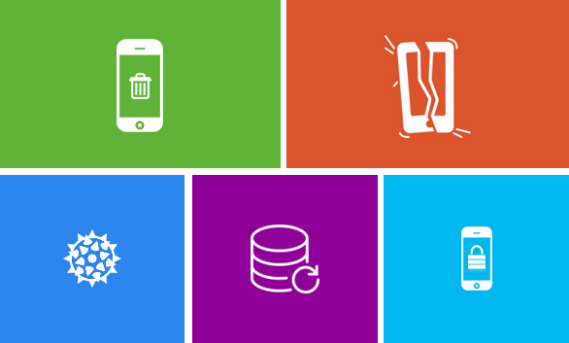
Прежде, чем мы перейдем к непосредственному описанию работы D-Back, следует вкратце рассказать о программе. D-Back — единственная на данный момент утилита, в которой представлено такое большое количество уникальных функций для восстановления данных с iPhone и iPad. В ней доступно три режима восстановления для наиболее тщательного поиска удаленных данных различных форматов. D-Back по силам восстановить файлы более чем 22 форматов, используемых как стандартными приложениями iOS, так и сторонними.
Возможность восстановления файлов приложений из App Store особенно сильно выручит активных пользователей мессенджеров. Удаленные переписки и вложения в Viber, WhatsApp, Line, Skype и других мессенджерах вернутся из корзины как ни в чем не бывало.
D-Back поможет восстановить файлы с iPhone и iPad даже в случае утери устройств. Ни о какой магии здесь речи не идет — утилита способна распаковать резервную копию iTunes или iCloud и предоставить пользователю возможность вытащить из нее любой необходимый контент. Силами iTunes или более простых файловых менеджеров подобную операцию выполнить невозможно.
Большим плюсом D-Back является наличие версии как для Mac, так и для компьютеров под управлением Windows. В этом плане утилита также выгодно отличается на фоне аналогичных средств, поскольку большинство из них представлены исключительно на Mac.
Давайте же посмотрим на D-Back в работе.
Как воспользоваться iMyfone D-Back для восстановления удаленных данных на iPhone
Шаг 2. Запустите iMyfone D-Back и нажмите Start.
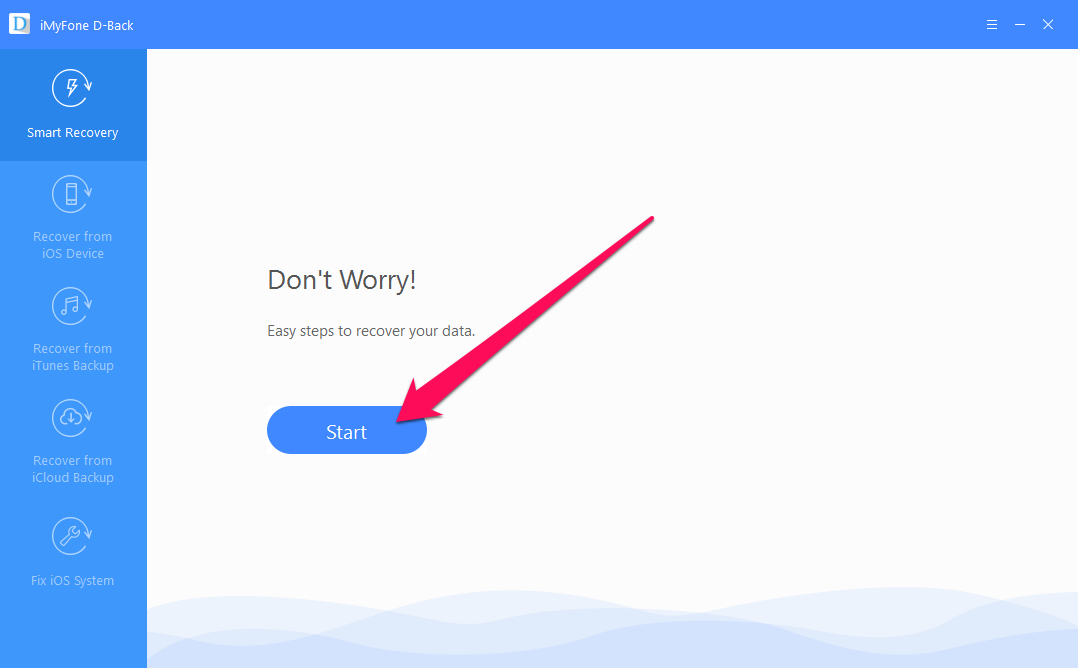
Шаг 3. Укажите причину потери данных с вашего iOS-устройства. D-Back помогает в случаях, если:
- вы случайно удалили данные,
- информация удалилась в результате полного сброса, джейлбрейка или неудачного обновления,
- вы забыли пароль блокировки iPhone,
- iPhone утерян или поврежден,
- iOS застряла в режиме восстановления (на экране застыл логотип Apple).
Рассмотрим самую частую причину потери данных, а именно их нечаянное удаление.
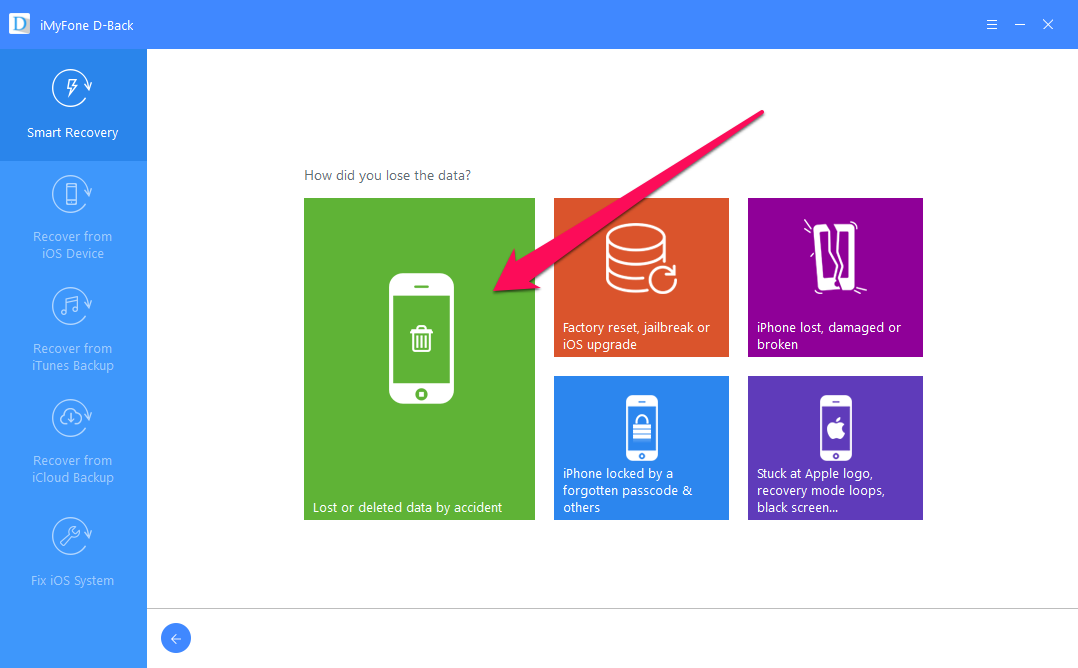
Шаг 4. Поставьте флажки на типах файлов, которые необходимо восстановить и нажмите Next.
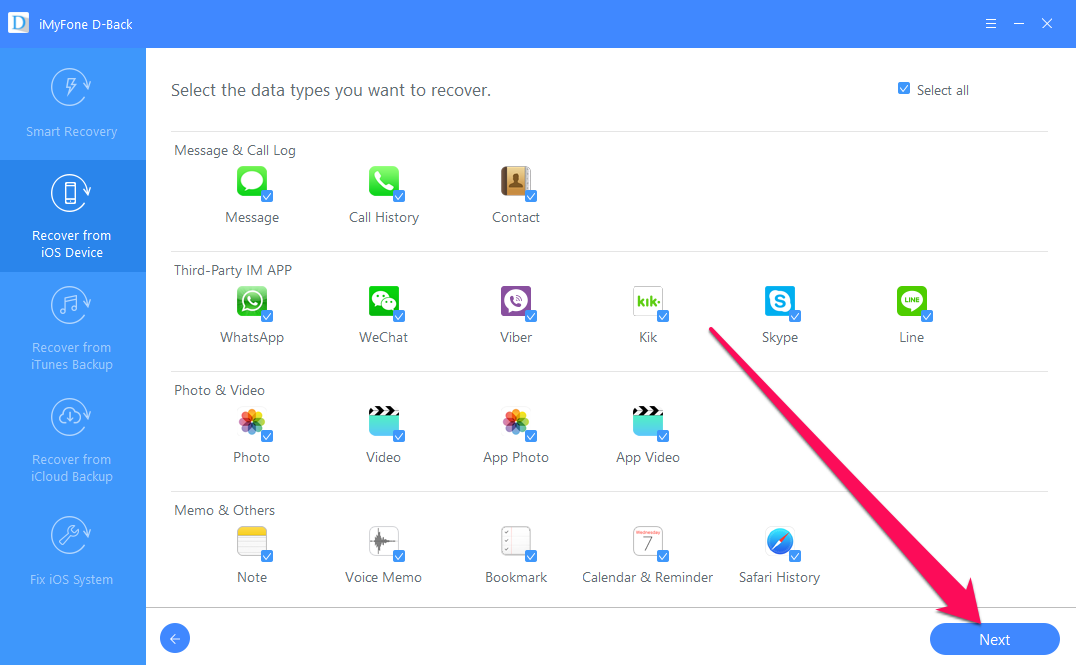
Шаг 5. Подключите iPhone или iPad к компьютеру при помощи кабеля USB.
Шаг 6. После того, как D-Back распознает ваше устройство, нажмите Scan. Дождитесь окончания процесса сканирования.
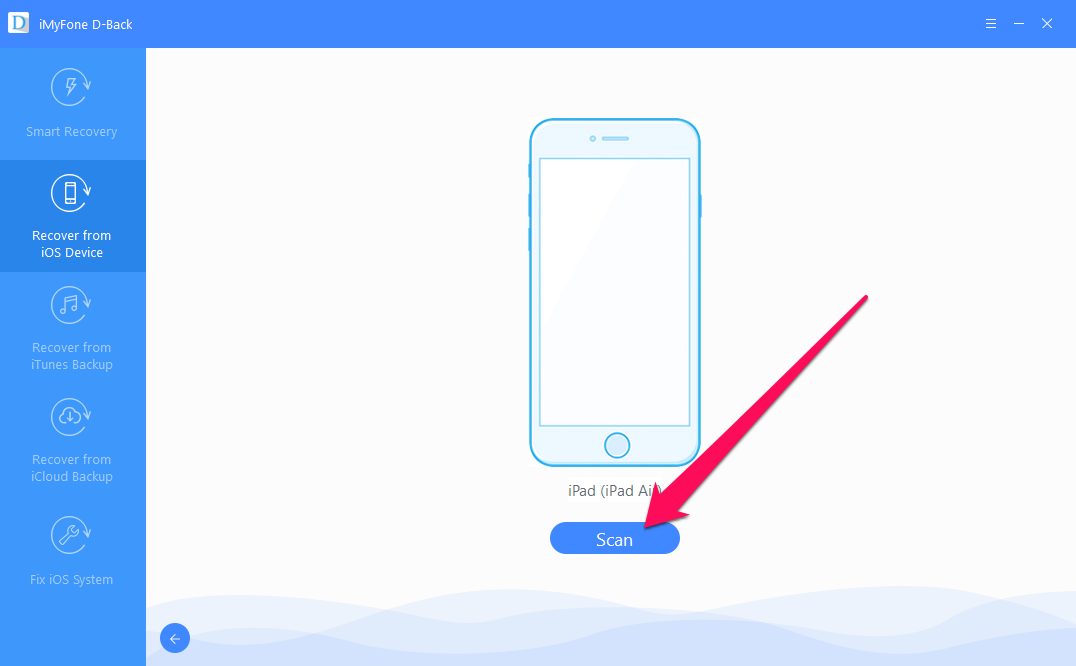
Шаг 7. Изучите список восстановленных файлов, выберите необходимые для сохранения и нажмите Recover. После этого останется лишь выбрать папку, в которую восстановленные данные будут сохранены.
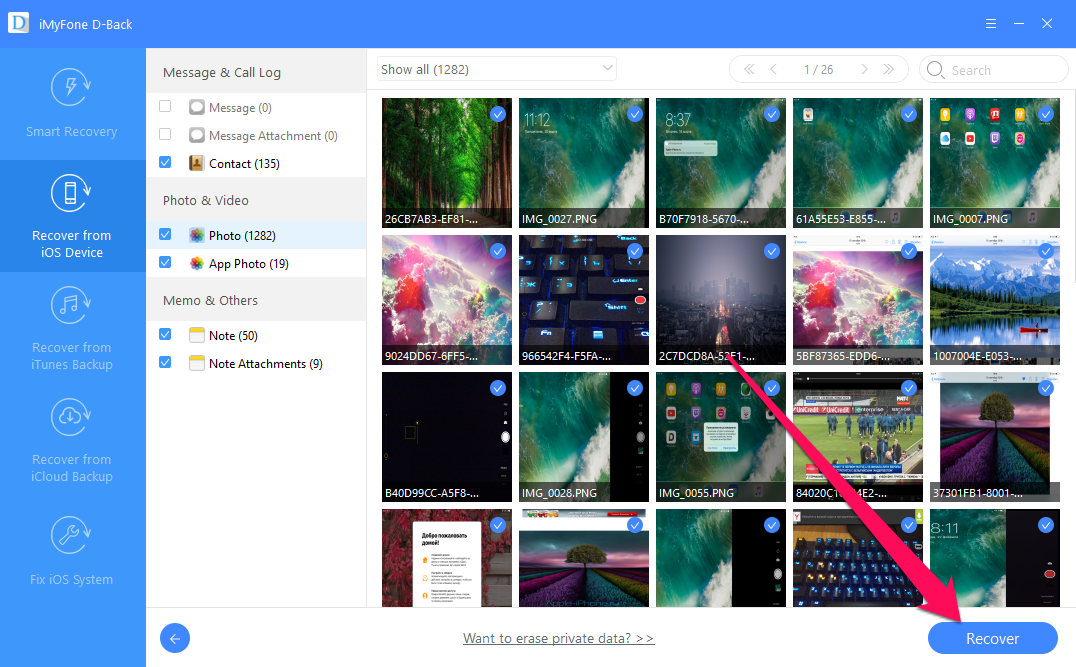
Как мы уже отмечали, D-Back может не только восстанавливать удаленные файлы, но и исправлять программные ошибки iPhone и iPad. Утилита отлично справляется с выводом мобильных устройств Apple из режима восстановления, в который они попадают из-за ошибок при установке новых версий iOS или выполнения джейлбрейка. Процесс восстановления происходит следующим образом.
Как восстановить iPhone или iPad с помощью D-Back
Шаг 1. Запустите iMyfone D-Back и выберите вкладку Fix iOS System.
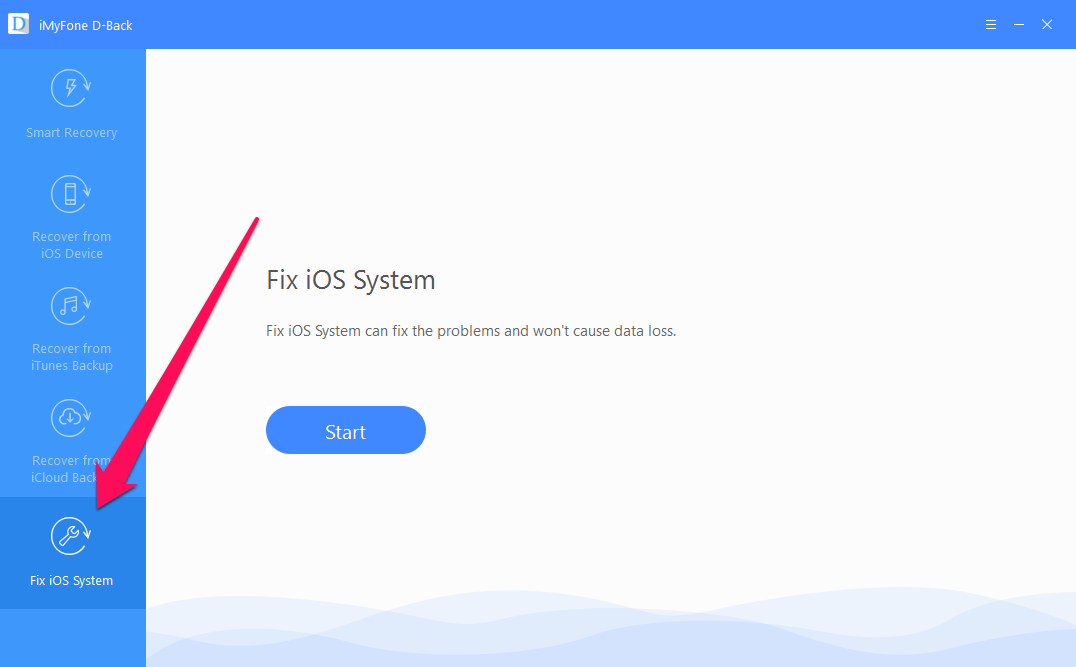
Шаг 2. Подключите iPhone или iPad к компьютеру и нажмите Start.
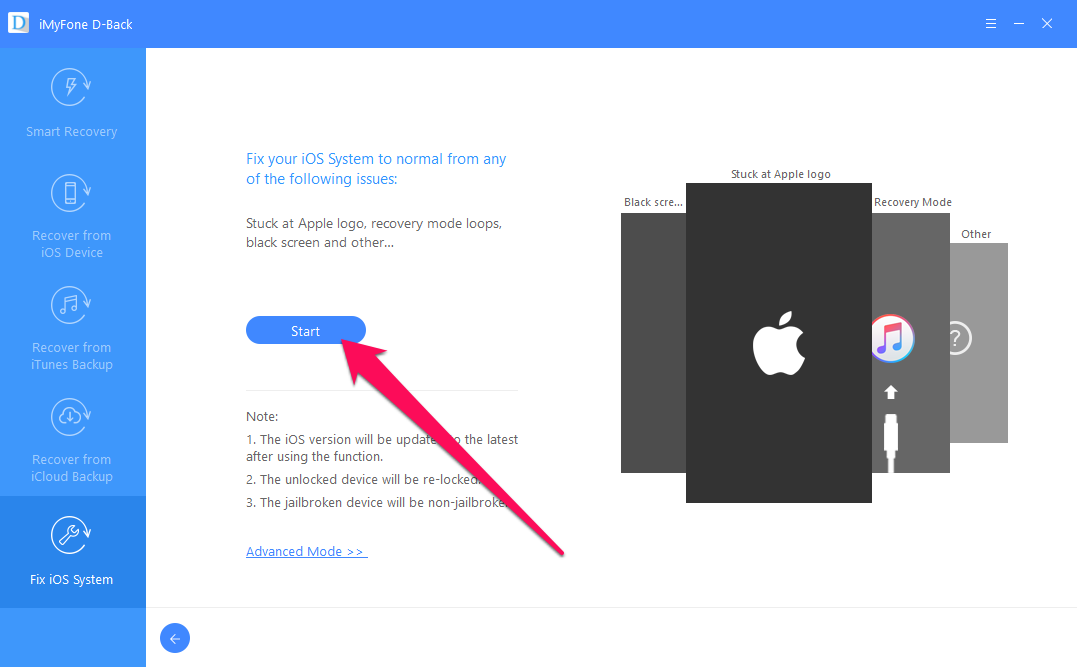
Шаг 3. D-Back определит ваше устройство, находящееся в режиме восстановления, и покажет актуальную версию прошивки для него. Нажмите Download. Приятной особенностью программы является то, что если ваш iPhone или iPad завис не в режиме восстановления, утилита наглядно покажет в него войти.
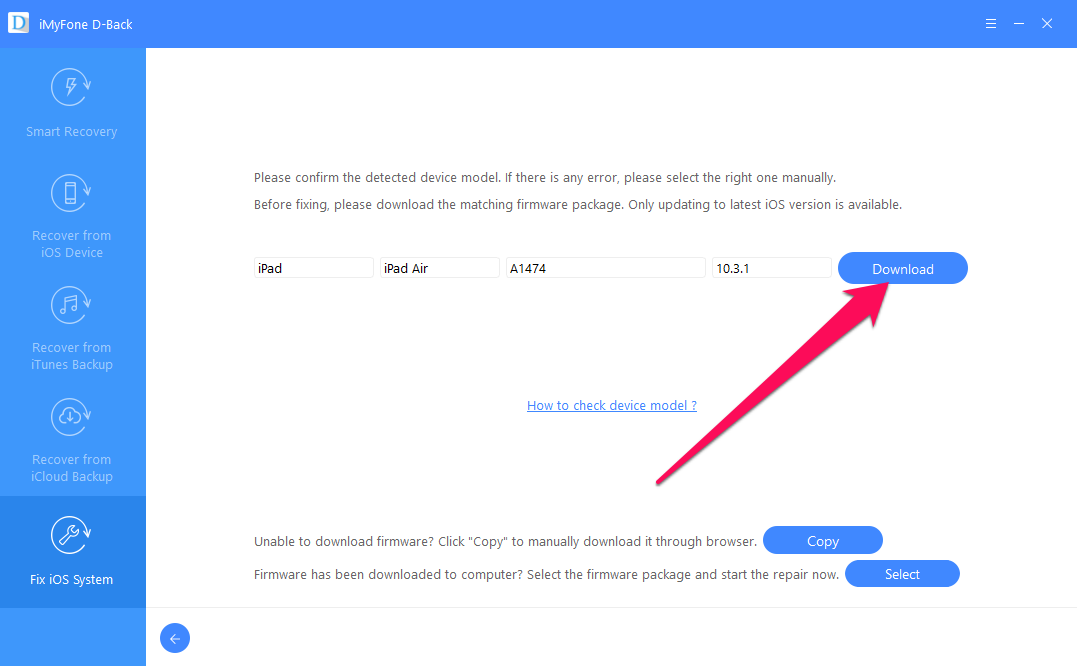
Шаг 4. Когда прошивка будет загружена D-Back автоматически выполнит восстановление устройства.
Основные возможности iMyFone D-Back
- Восстановление удаленных данных с любых iOS-устройств.
- Восстановление данных с утерянных iPhone и iPad через резервные копии устройств в iTunes/iCloud.
- Разблокировка iOS-устройств с забытым паролем.
- Исправление программных ошибок.
- Сохранение восстановленных файлов на компьютере одним щелком.
- Восстановление истории звонков, текстовых сообщений и данных из мессенджеров.
iMyFone D-Back — незаменимый помощник, способный выручить в самых неприятных ситуациях. Учитывая, насколько важную информацию мы храним на наших iPhone и iPad, утилиту настоятельно рекомендуется всегда держать под рукой.
У iMyFone D-Back есть пробная версия, позволяющая восстанавливать удаленные данные с ограничениями, а также платная, в которой открываются все возможности утилиты. Платная версия iMyFone D-Back оценивается в $49,95. Если говорить на чистоту, то этой суммы будет совершенно не жалко в случае, если с iPhone или iPad внезапно пропадут памятные фотографии или важные рабочие документы.
- Скачать iMyFone D-Back для Windows.
- Скачать iMyFone D-Back для Mac.
Источник: bloha.ru
Как извлечь данные с заблокированного iPhone: iMyFone D-Back [Инструкция]
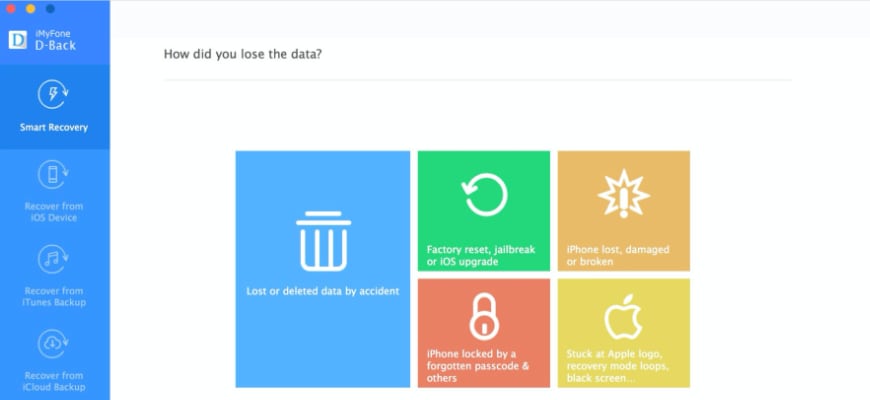
Привет. В этой статье я поделюсь с вами секретным знанием, которое сам не так давно постиг. Если честно, я никогда не верил в то, что можно каким-то там простым способом взять и с легкостью выудить определенную информацию с заблокированного iPhone.
Не верил до сегодняшнего дня… Пока не пощупал своими руками приложение iMyFone D-Back. От увиденного у меня опустилась челюсть, а вы и подавно в штанишки наделаете…
Что же в нем такого? Давайте обо всем по порядку. Сегодня я расскажу как извлечь данные с заблокированного iPhone. Поехали!
Представьте себе случай, что ваш iPhone оказался заблокированным, но на нем осталась целая коллекция фотографий (например ребенка, из путешествий и т.п.), которые вам дороги и потерять их будет равносильно катастрофе.
Ко мне довольно часто обращаются с таким вопросом… Но до этого времени я мог только развести руками и сказать что на данный момент нет способа сохранить данные в подобной ситуации.
Если код разблокировки домашнего экрана забыт, либо устройство заблокировано после нескольких неправильных попыток ввести этот пароль, единственным решением было восстановление устройства до заводских настроек и тем самым упразднение пароля вместе со всеми данными.
Оказывается я был неправ. Оказывается есть приложение, которое с легкостью позволяет выудить разнообразную информацию с заблокированных iOS устройств, и называется оно iMyFone D-Back.
Возможно, кто-то из вас сейчас подумает “Ерунда какая-то…”. Я тоже так думал, пока не провел, казалось бы невозможный, эксперимент, и смотрите что у меня получилось.
Извлекаем данные с заблокированного iPhone
Исходные данные: iPhone 6S с установленным 6 значным числовым кодом разблокировки, кабель Lightning, компьютер.
Задача: Получить доступ к истории звонков и переписке WhatsApp и Viber на iPhone, а также возможность сохранить их на жесткий диск компьютера.
Решение: Для восстановления данных с iPhone будем использовать программу iMyFone D-Back (скачать можно по ссылке выше). От вас потребуется всего несколько нехитрых шагов.
ШАГ 1 — Подключаем iPhone к компьютеру при помощи Lightning кабеля и запускаем iMyFone D-Back. iPhone при этом остается в заблокированном состоянии.
ШАГ 2 — Выбираем из меню слева пункт “Recover from iOS Device” затем нажимаем кнопку Start.
ШАГ 3 — На этом этапе выбираем данные, которые необходимо восстановить на iPhone. Как видите, здесь и Сообщения с Контактами, и переписка в основных мессенджерах, и фотографии с видео и еще чего-то там.
Короче говоря, все ценное что вас интересует – здесь. Поставьте галочки только напротив данных, которые вы хотите восстановить.
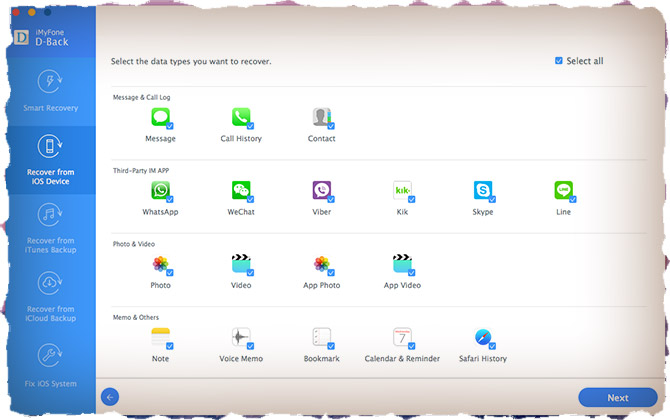
ШАГ 4 — Нажимаем кнопку Next и ждем пока программа закончит сканирование iPhone.
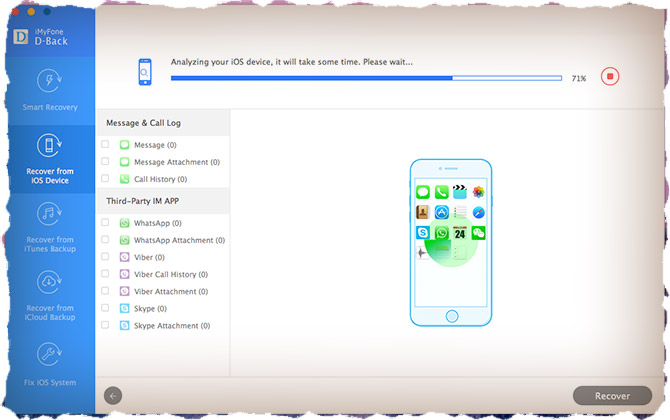
ШАГ 5 — А теперь смотрите что удалось раздобыть. Вот же она вся переписка в Viber с моей сестрой и остальными друзьями, включая картинки и видео, которые мне присылали. А также история звонков, сообщения iMessage и обычные SMS, переписка в WhatsUp и Skype.
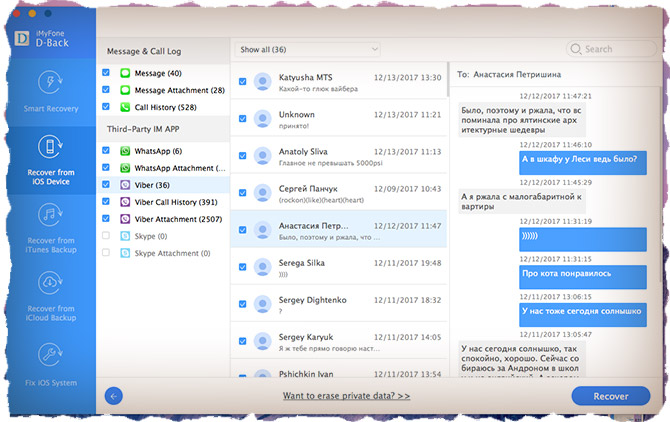
Вы еще не поняли что позволяет эта программа? Да это просто находка для шпиона… например ревнивой жены. Пришел муж навеселе и спать завалился, а жена возьми да прочитай с кем он там сегодня веселился и почему духами женскими пахнет.
Жаль только что утром вопросов много будет… Надеюсь среди вас мало ревнивых жен?
А вот еще реальная история, произошедшая в сумасшедшей Америке недавно. Опять вспоминаю противостояние ФБР и Apple в суде по делу о разблокировке iPhone 5С стрелка из Сан-Бернардино, унесшего жизни 14 человек.
Apple отказалась оказывать такую услугу ФБР, хотя суд их к этому обязал. А все что нужно было следователям это получить доступ к заметкам, истории звонков и СМС преступника.
Если бы они знали как это просто сделать, даже если телефон заблокирован числовым паролем, возможно поймали бы еще парочку отбитых злодеев.
Но это еще не все возможности программы. Давайте я лучше их перечислю ниже:
- 4 режима с почти 100% вероятностью восстановления данных: Восстановление данных с iOS устройства, резервной копии iTunes, iCloud или в режиме Smart Recovery.
- поддержка 20+ типов данных, включая WhatsUp, Viber, WeChat, фотографии, сообщения, контакты, заметки и др.
- исправление различных глюков iOS без потери данных с устройства.
Отдельно хочу обратить внимание на режим Smart Recovery, который поможет определиться в каком из разделов вам следует восстанавливать данные. Надписи на кнопках на английском, но их значение поймет даже восьмиклассник. Ты ведь уже закончил седьмой класс?
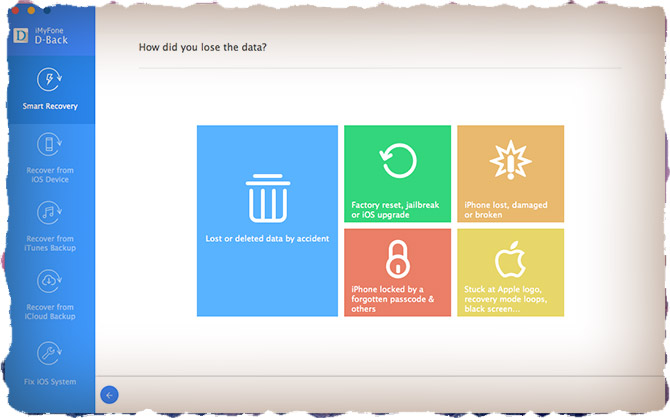
Также программа позволяет восстановить данные с iPhone, который застрял в режиме перезагрузки, либо с белым/черным экраном, либо вечный логотип Apple и т.п. Для этого в программе предусмотрен специальный раздел “Fix iOS System”.
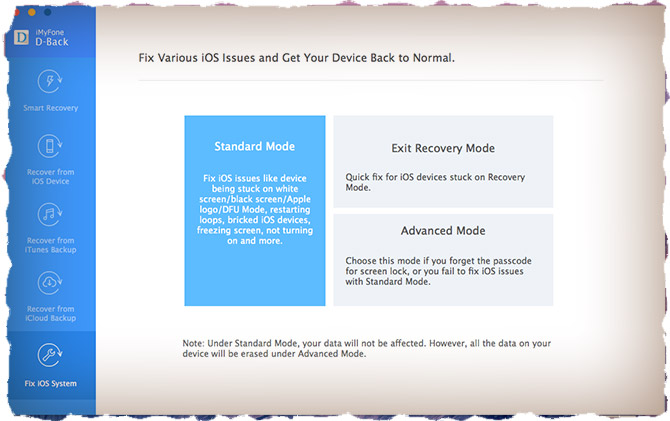
В двух словах: Приложение – Агонь! Правда платное – 49.95$, но есть и бесплатная пробная версия. Ссылка на приложение где-то выше в статье.
Вот так вот просто мы извлекли данные с заблокированного iPhone. Разработчики из Китая сделали невозможное. Я до сих пор не понимаю, как это вообще получилось.
Скорее всего эта программа позволяет выуживать информацию и с запароленной резервной копии в iTunes. Надо будет, кстати, попробовать.
Ну а на этом вроде все. Сохраняйте регулярно данные в резервную копию на компьютер и не прийдется потом бегать и рвать на попе волосы. Будьте предусмотрительны!
Источник: macnoob.ru